Navodila za uporabo Yandex Disk

- 666
- 44
- Mr. Frederick Smitham
Sodobni pametni telefoni se lahko na kakovostno fotografirajo na ravni vrhunskih digitalnih kamer pred desetimi leti. Tudi video, ki ga je posnel telefon. V primeru računalnika je situacija ugodnejša, vendar na stotine gigabajtov pogosto ni dovolj, saj se zbirke ponavadi nenehno napolnijo z novimi slikami in valji.

Odličen način za reševanje problema primanjkljaja kraja lahko imenujemo uporaba storitev v oblaku, zlasti - yandex.Disk. Vendar se shranjevanje lahko uporablja ne samo kot oddaljeni disk - je zelo priročno izmenjavo datotek med uporabniki in napravami. Storitev pa vam omogoča, da si ogledate in celo urejate dokumente paketa Office pri Microsoftu, kar je zelo priročno, saj namestitev teh programov na računalnik, tablični računalnik ali pametni telefon ni potrebna.
Končno ne pozabite na varnostni faktor. Pametni telefon se lahko izgubi, računalnik - okužen z virusi in trojanskimi programi. Z oblačnim diskom se takšne težave ne zgodijo. Lahko in ga je mogoče uporabiti za ustvarjanje varnostnih kopij. O možnostih Yandexa.Govorili bomo na disku.
Kako se registrirati v storitvi
Sam postopek registracije se ne razlikuje od takšnih ukrepov za registracijo na drugih spletnih mestih. Najprej morate iti na uradno spletno mesto storitve in na glavni strani klikniti gumb "Disk".
Nadaljnja dejanja so standardna: navedite naše podatke o registraciji (FI, prijava/geslo, kontaktni telefon in nabiralnik). Če že uporabljate poštno storitev Yandex ali druge izdelke te blagovne znamke, potem lahko postopek registracije poenostavite - samo vnesite svoj obstoječi račun.
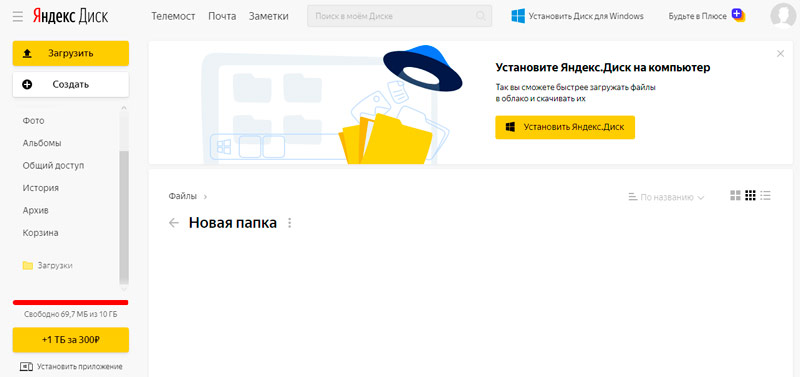
Za popolno uporabo yandexa.Disk, na računalnik ali mobilno napravo morate prenesti in namestiti ustrezno aplikacijo, ki omogoča vstop v shranjevanje v oblaku, ne da bi uporabili brskalnik in ga uporabljali.
Za Windows
Kliknite napis na zgornjem "disku za Windows", da naložite odjemalca za Windows, prenesete program v računalniku in zaženite namestitev.
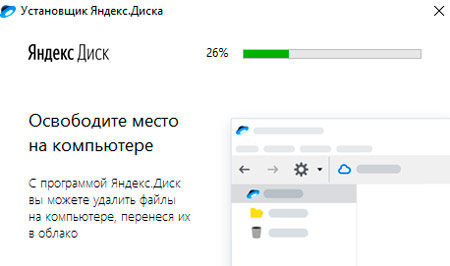
Postopek namestitve je tudi standarden, zato bo v Trea in na namizju nameščena prepoznavna ikona storitve. Dovolj, da kliknete ikono, da se odpre, da odprete okno, ki je dostop do vašega oblačnega diska.
Vmesnik oken je praktično enak klasičnemu prevodniku Windows, pa tudi dovoljena dejanja v datotekah. Tako samozavestnim uporabnikom sistema Windows ne bo treba ničesar izpopolniti - njihove spretnosti bodo dovolj za uporabo Yandexa.Disk.
Za Android
Prenos aplikacije za Android je mogoč tako na uradni spletni strani kot v trgovini Google Play. Prav tako ni težav z namestitvijo odjemalca Android, postopek je standarden za pametne telefone in tablične računalnike.
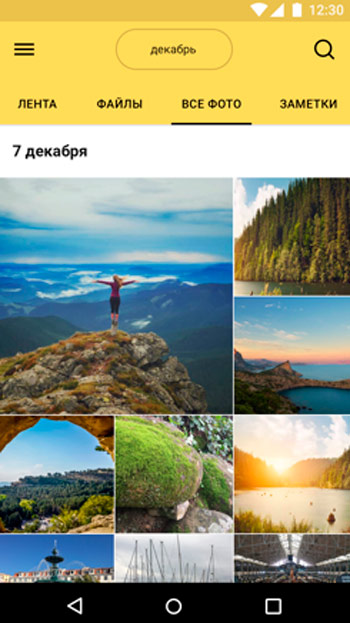
Ponovno na enem od zaslonov bo bližnjica aplikacije, zagnati jo morate in vnesti podatke o registraciji, prijavo/geslo. Po tem vas bo program zahteval, da navedete kodo PIN, ki bo dodatna zaščita vaše mape v pomnilniku v oblaku, če izgubite pametni telefon in je v napačnih rokah.
Načini za povečanje cenovno ugodnega prostora na Yandexu.Disk
Storitev je brezplačna, vendar ne izračunajte, da boste dobili neomejen dostop do pomnilnika v oblaku. Pri registraciji imate 10 GB, vendar lahko to vrednost podvojite in celo potrojite s sodelovanjem v različnih promocijah, ki jih storitev uredi precej pogosto. Za posebna dejanja so na voljo dodatni gigabajti (na primer za uporabo pošte v storitvi), za namestitev aplikacije na pametni telefon, za povabilo prijateljev itd. D.
Kako povečati cenovno ugodno mesto v oblaku Yandex.Disk po lastni presoji in ali obstaja takšna priložnost? Seveda, vendar že na plačani osnovi. Trenutne cene lahko ugotovite neposredno iz aplikacije (gumb "Kupi več"). Recimo, da boste kraj razširili za sto gigabajtov, mesečno boste morali dati 67 rubljev (številka se lahko spremeni v eno smer ali drugo). Stroški prostora na disku je 167 rubljev/mesec.
Kako naložiti datoteke v mapo yandex.Disk
Postopek se bo razlikoval za Windows in Mobile Platform.
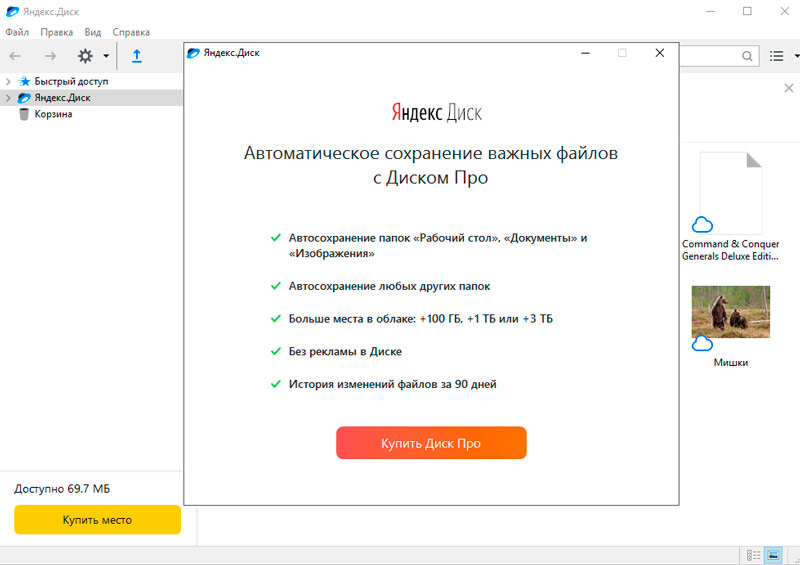
V sistemu Windows je to narejeno zelo preprosto:
- Shranjevanje v oblaku odpremo s klikom na ikono programa, v pladnju ali na namizju;
- Ko izberete mapo, kamor morate premakniti podatke, kliknite gumb "Naloži";
- Zaženite dirigent in izberite mape ali datoteke, ki jih želimo raztovoriti v oblak;
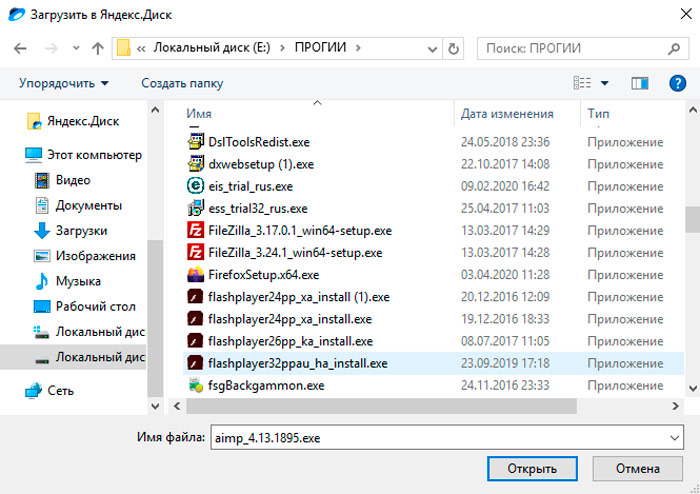
- Po nekaj minutah (odvisno od količine neobremenjenih podatkov) se bo operacija končala, naložene datoteke pa se bodo pojavile na desni plošči programa, zelene preverjanja na desni strani datotek kažejo, da so preneseni podatki sinhronizirani.
Obstaja drugi način za prenos mape na yandex.Disk, ki ne zahteva zagona programa odjemalca. V samem dirigentu se bo po namestitvi programa prikazala mapa z oblačnim diskom, le kopirati vanj potrebne podatke. Ko se sinhronizacija vklopi, se datoteke samodejno prenesejo v oblak.
Zdaj razmislimo, kako prenesti glasbo in druge podatke v oblak prek naprave Android:
- V dispečerju datoteke ali aplikaciji, ki izvaja funkcijo, izberite datoteke za prenos v oblak in kliknite standardno ikono "Skupna raba" v obliki horizontalnega preverjanja s pikami;
- Prikaže se seznam naslovov, kliknite ikono ikone Yandex.Disk;
- Izberite mapo, kjer želimo prenesti podatke, kliknite "Prenesi".
Nastavitev samodejnega nalaganja v oblaku shranjevanje videoposnetkov in fotografij
V svojem pametnem telefonu se lahko prepričate, da se po snemanju videoposnetka ali videz novih fotografij samodejno prenašajo v vašo mapo v Yandex.Disk:
- zaženite aplikacijo;
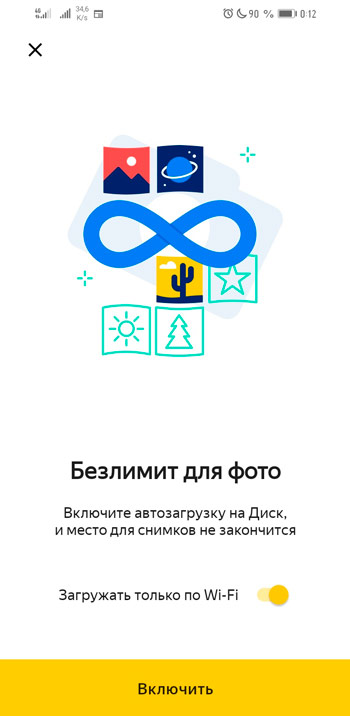
- Gremo v nastavitve telefona;
- Aktiviramo samodejno nalaganje fotografij. Običajno prek Wi-Fi, če pa imate v paketu neomejeno tarifo ali veliko gigabajtov, lahko izberete element "v katerem koli omrežju";
- To je dovolj, da se po fotografiranju ali snemanju videoposnetka vse te datoteke naložijo v oblak brez vaše udeležbe.
Zdaj, tudi če izgubite pametni telefon, lahko vse podatke, shranjene v storitvi v oblaku, enostavno obnoviti.
Pozornost. Upoštevajte, da je za računalnik, tudi če je sinhroniziran z Yandexom.Disk, ta možnost ni na voljo.Kako zagotoviti celoten dostop do datotek v oblaku
To je mogoče storiti tri različne načine:
- Prek odjemalca yandex.Disk: Izberite želeno datoteko in v zgornjem meniju kliknite zavihek "Kopiraj povezava". Lahko ga pošljete prijateljem za vse razpoložljive kanale (pošta, Messenger v družabnih omrežjih). Dovolj je, da naslovnika vstavi povezavo, prejete v naslovno vrstico brskalnika, da prenesete datoteko ali si ogledate, če je fotografija ali dokument;
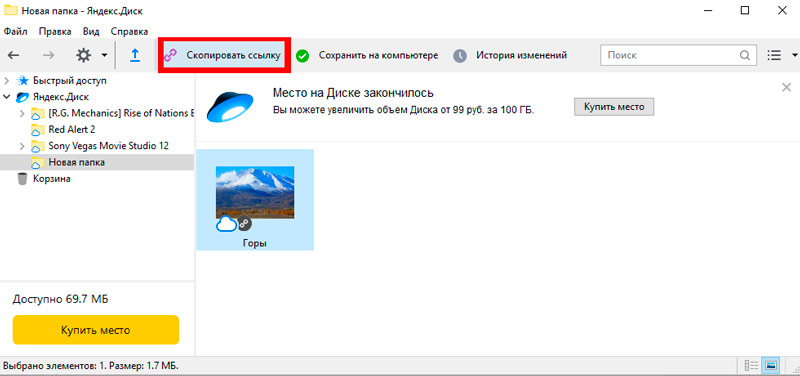
- Ko uporabljate spletno različico v oblaku, morate v izbrani datoteki klikniti izbrano datoteko in v meniju, ki se prikaže, kliknite element "Share". Po kopiranju povezave jo lahko razdelimo na enak način kot v prejšnji metodi;
- V mobilni aplikaciji je vse podobno: odprite aplikacijo, izberite želeno datoteko, kliknite ikono Standard "Share" in v meniju, ki se prikaže, kliknite na vrstico "Skupni rabi" povezava ". Potem ga lahko pošljete svojim prijateljem na primeren način.
Kako izbrisati yandex.Disk
Če je postopek namestitve dokaj preprost, bo za odstranitev storitve potrebna veliko več truda.
Pripravljalna dejanja so naslednja:
- Razbijemo omrežno povezavo med aplikacijo stranke in strežnikom v oblaku;
- Zaženite aplikacijo, izberite zavihek »Nastavitve«;
- Na zavihku "Račun" kliknite gumb "Izklopite računalnik z diska", potrdite dejanje;
- Kot rezultat, se bo na ikoni aplikacije in v meniju diska prikazala klicajna znamka - vrstica "Nisi pooblaščena".
Pripravljalna dejanja so o tem zaključena, lahko nadaljujete z neposrednim odstranitvijo aplikacije. To je mogoče storiti s programi tretjih strank ali integrirana sredstva operacijskega sistema.
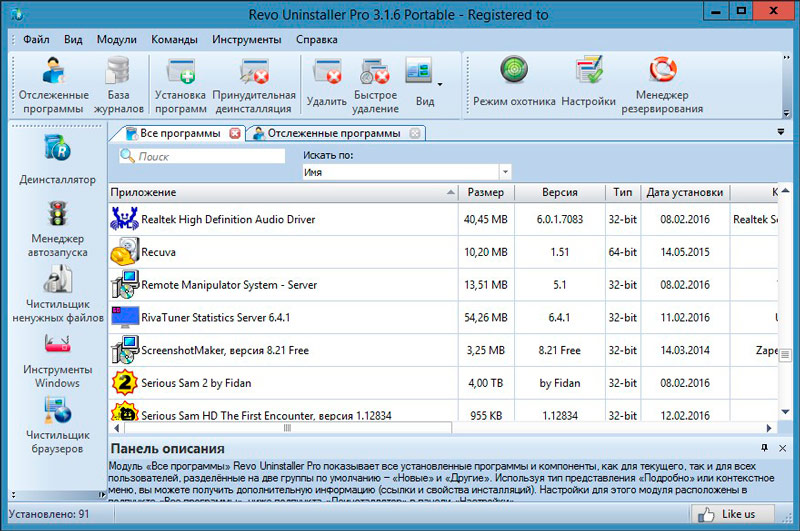
Kako najraje imate, ne vemo, lahko pa svetujemo brezplačnemu pripomočku Revo Neinstaller. Dobro je, da zna dobro očistiti repove oddaljenih programov, in to ni enostavno. Načelo uporabe je zelo preprosto: zaženemo pripomoček, izberite aplikacijo Yandex.Disk, kliknite PKM in izberite vrstico "Odstrani". Ko je postopek odstranitve končan, se prikaže okno skeniranja, v katerem izberemo možnost "Napredno" in kliknite gumb "Skeniranje". Tako bomo začeli fazo skeniranja registra za identifikacijo podružnic in parametrov, povezanih s storitvijo v oblaku. Ti zaznani "repi" bodo prikazani kot drevo. Kliknite "Označi vse" in naslednji gumb "Izbriši". Nato bo pripomoček prikazal datoteke, ki niso ostale izbrisane in so povezane z aplikacijo Yandex.Disk. Ponovite manipulacije - izberite vse in kliknite "Izbriši". Po ponovnem zagonu računalnika bo prišlo do sporočila, da se bo zgodila preostala odstranitev. Zaprite program in uporniški računalnik.
Ostane odstraniti mapo na disku, ki se nahaja na sistemskem disku v katalogu uporabnikov \ ime računa trenutnega uporabnika \ yandexdisk.
Razmislite, kako izbrisati yandex.Disk z računalniškim vgrajenim orodjem v operacijskem sistemu.
Windows 10
- V meniju "Start" zaženemo "Parametri" (ikona s sliko prestave);
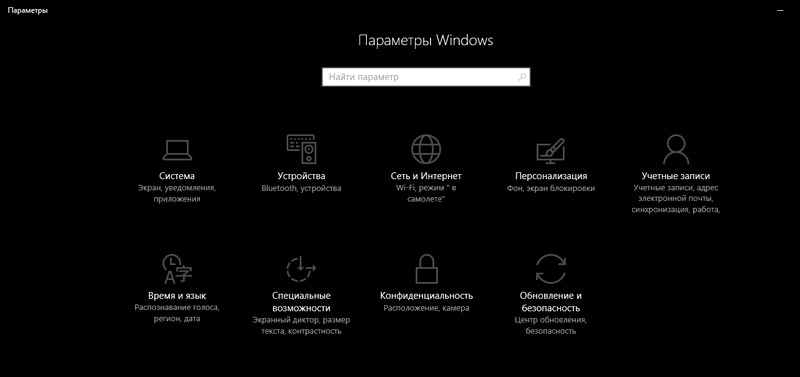
- Kliknite zavihek »Aplikacija«;
- Najdemo ikono yandex.Disk, kliknite PKM in izberite možnost "Delete";
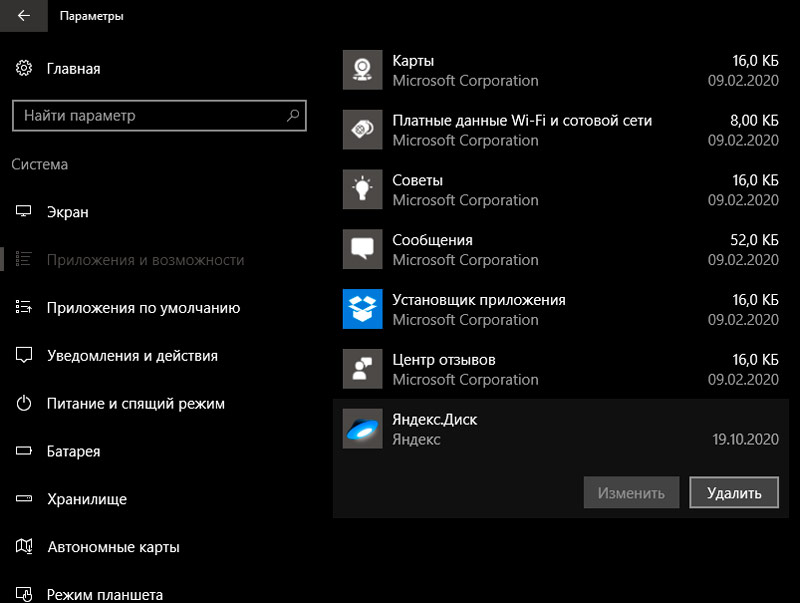
- Potrdite izvajanje operacije;
- Nato se bo začel Yandex Deilator, ki bo tudi zahteval, da potrdi njegove namere;
- Čakamo na izgubo ikone storitve s seznama aplikacij in ponovno zaženete računalnik.
Windows 7
Odstranjevanje yandexa.Disk v "sedmih" se pojavi nekoliko drugače:
- Zaženite skozi gumb "Start" "" Nadzorna plošča ";
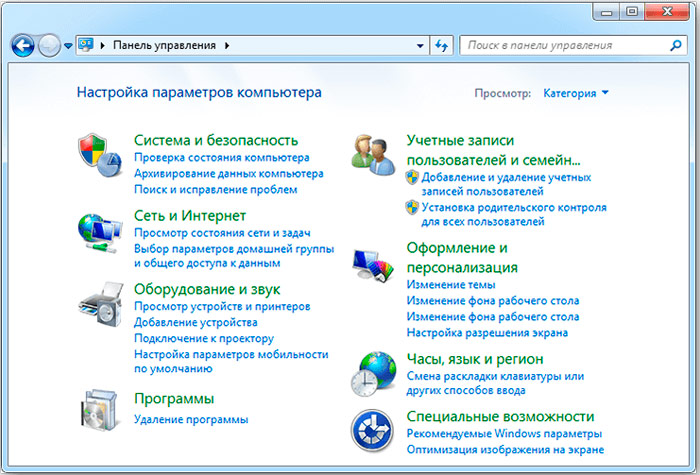
- Gremo na zavihek "Programi in komponente";
- Iščemo ikono Yandex.Disk, nanj namestite kazalec;
- Na vrhu plošče kliknite gumb "Delete".
V obeh primerih je treba programsko mapo ročno odstraniti. Kjer je, že veste.
Po vseh teh manipulacijah lahko datoteke izbrišete v samem shranjevanju v oblaku in se odpravite na vaš osebni račun. Vzdržite se brisanja računa - morda boste v prihodnosti morali še vedno uporabiti eno od storitev Yandex.
Spoznali ste, kako uporabljati pomnilnik v oblaku iz Yandexa. Načelo uporabe drugih podobnih storitev je podobno. Če imate veščine dela z datotekami v računalniku ali pametnem telefonu, potem lahko v kateri koli storitvi v oblaku opravite vse potrebne operacije.
- « Kako hitro nastaviti usmerjevalnik Rostelecom 1744
- Zakaj disk ne bere diska in kako se z njim spoprijeti »

